电脑音箱没有声音的解决方法(快速恢复电脑音箱正常工作的技巧)
- 电脑知识
- 2024-10-22
- 141
随着科技的不断发展,电脑已经成为我们生活中不可或缺的一部分。而音箱作为电脑的重要配件之一,能够为我们带来更加震撼的音效体验。然而,有时候我们可能会遇到电脑音箱没有声音的问题,这无疑会影响到我们的使用体验。当我们遇到电脑音箱没有声音的情况时,应该如何解决呢?下面将介绍一些快速恢复电脑音箱正常工作的技巧。
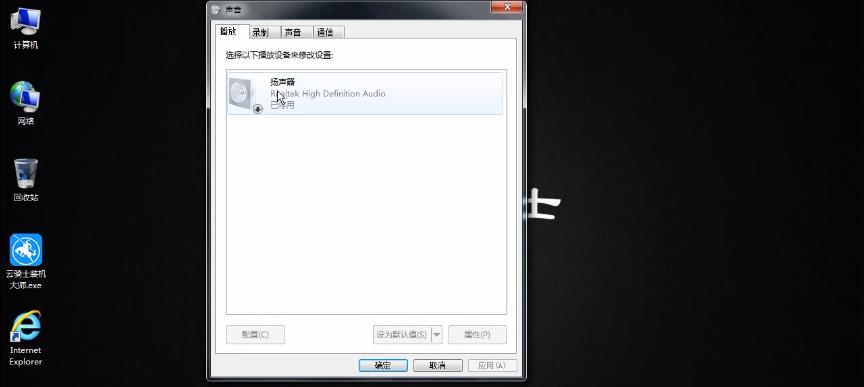
检查音量设置
在电脑右下角的任务栏上方,点击音量图标,确保音量调节滑块处于合适的位置,并且没有静音选项被勾选。
检查连接线
确保电脑音箱与电脑连接线没有松动或损坏,如果有需要重新插拔或更换连接线。
检查电源
确认电脑音箱是否接通电源,并且开关是否打开。
检查设备驱动程序
打开设备管理器,找到音频设备,确保其驱动程序正常安装且没有受损。
更新驱动程序
如发现驱动程序有问题,可尝试更新最新的驱动程序,可以通过设备管理器或官方网站下载并安装最新版本的驱动程序。
检查系统音效设置
在电脑系统设置中,检查音频选项并确保所选的默认音频设备为电脑音箱。
重启电脑
有时候电脑音箱没有声音只是暂时性问题,通过重启电脑可能会解决该问题。
检查应用程序设置
部分应用程序有自己的音频设置,确保音频输出选择正确的设备。
尝试外接耳机
如果外接耳机能够正常播放音乐,则可能是电脑音箱本身的问题,可以考虑更换或维修。
清理电脑垃圾文件
清理电脑垃圾文件,可以提高电脑的运行效率,并有可能解决一些音频问题。
关闭其他音频设备
当多个音频设备同时工作时,可能会出现冲突导致音箱没有声音的问题,关闭其他音频设备试试看。
检查防火墙设置
有些防火墙软件可能会阻止音频信号的传输,检查防火墙设置并适当调整。
卸载重装音频驱动程序
如果以上方法都没有解决问题,可以尝试卸载现有的音频驱动程序,重新安装。
寻求专业帮助
如果以上方法都无效,可能是硬件故障造成的,建议寻求专业维修师傅的帮助。
电脑音箱没有声音是一个常见的问题,但通过检查音量设置、连接线、电源等可以解决大部分问题。如果问题依然存在,可以尝试更新驱动程序、检查系统设置或寻求专业帮助。保持良好的硬件维护和软件管理习惯也能够减少这类问题的发生。
电脑音箱无声
电脑音箱无声是一个常见的问题,但很多人在面对这个问题时并不知道该如何解决。本文将介绍一些简单有效的方法,帮助您恢复电脑音箱的声音,让您可以继续享受高品质的音乐和影音体验。
一检查连接线
确认电脑音箱与电脑的连接线是否插入正确。检查音箱与电脑之间的线缆,确保插头与插孔紧密连接,没有松动或接触不良的情况。如果发现问题,重新插拔连接线,确保其牢固地连接在位。
二调整音量设置
检查您的电脑音量设置是否正常。右击任务栏上的音量图标,选择“打开音量混合器”,确保音量设置未被静音或调低至极低的状态。调整主音量控制和应用程序音量控制,确保它们处于适当的位置。
三更新声卡驱动程序
过时或损坏的声卡驱动程序可能导致电脑音箱无声。打开设备管理器,找到声音、视频和游戏控制器,右击您的声卡驱动程序并选择“更新驱动程序”。如果有新的驱动程序可用,将其安装并重新启动电脑。
四检查默认播放设备
确保您的电脑音箱已被设置为默认播放设备。右击任务栏上的音量图标,选择“播放设备”,在弹出的窗口中确认电脑音箱被选中为默认设备。如果不是,默认选择您的音箱并点击“设为默认”。
五检查静音按钮
部分电脑音箱配备了静音按钮,确认您的音箱上没有意外按到静音按钮。检查音箱的外部控制面板或遥控器上是否存在静音按钮,并确保它未被按下。
六清除灰尘和杂物
积聚在音箱喇叭上的灰尘或杂物可能影响声音的输出。使用柔软的刷子或吸尘器清除音箱喇叭上的灰尘,并确保周围环境干净,没有杂物阻碍音箱正常运行。
七调整平衡设置
检查您的音箱平衡设置,确保左右声道的平衡值相等。右击任务栏上的音量图标,选择“播放设备”,在电脑音箱的属性窗口中找到“增强”选项卡,调整平衡设置至适当的位置。
八重启电脑
有时,简单的重启可能解决电脑音箱无声的问题。关闭电脑,等待几分钟后重新启动。这将清除可能导致问题的临时错误,并恢复音箱的声音。
九尝试其他音源
连接其他音源设备(如手机或MP3播放器)到电脑音箱,检查它们是否可以正常播放声音。如果其他音源设备可以播放声音,则说明问题可能出在电脑本身上,您可以进一步检查电脑的设置和驱动程序。
十运行故障排除工具
运行Windows自带的故障排除工具可以帮助检测和修复与音频相关的问题。在Windows搜索栏中输入“故障排除”,选择“找出并修复音频播放问题”选项,并按照指示进行操作。
十一联系技术支持
如果经过尝试后仍无法恢复音箱声音,可能是硬件故障引起的。在这种情况下,建议您联系电脑音箱的制造商或相关技术支持,获取进一步的帮助和维修指导。
十二升级音箱硬件
如果您的电脑音箱老化或功能有限,可以考虑升级到更高品质的音箱。选择适合您需求的音箱并安装,然后根据音箱制造商的指导进行设置和配置。
十三防范措施
为了避免电脑音箱无声问题的再次发生,定期清洁和维护音箱设备。避免将音量调至过高,以免损坏音箱喇叭。使用高质量的连接线,避免插拔过度导致线松动或损坏。
十四
电脑音箱无声是一个常见的问题,但通常可以通过检查连接线、调整音量设置、更新驱动程序等简单方法来解决。如果问题仍然存在,建议尝试故障排除工具或联系技术支持。最重要的是,定期维护和保养您的音箱设备,以提供持久的高品质音频体验。
十五让音乐重回耳畔
无论是工作还是娱乐,音箱的声音对我们来说都非常重要。通过本文所提供的方法,您可以轻松解决电脑音箱无声的问题,重新享受到清晰、悦耳的音乐和影音体验。记住要定期保养和维护您的音箱设备,并遵循防范措施,以保持其良好的功能和品质。
版权声明:本文内容由互联网用户自发贡献,该文观点仅代表作者本人。本站仅提供信息存储空间服务,不拥有所有权,不承担相关法律责任。如发现本站有涉嫌抄袭侵权/违法违规的内容, 请发送邮件至 3561739510@qq.com 举报,一经查实,本站将立刻删除。